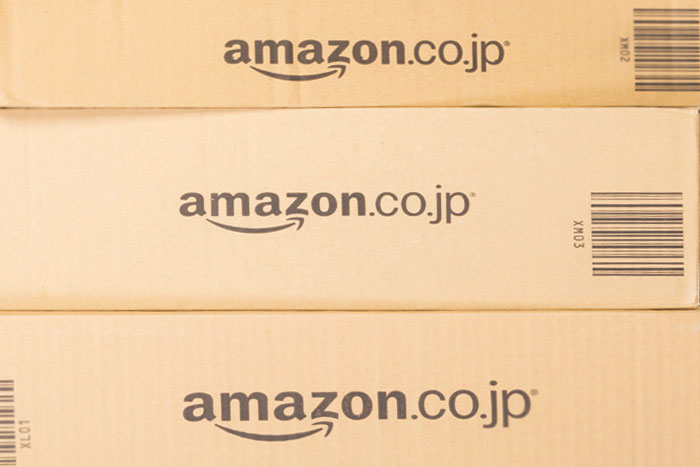
Amazon(アマゾン)で買い物をしたけど、不良品だったので交換したい…。
でも、方法がわからないし、面倒だし、お金がかかったら嫌だし、どうしよう…なんて思っていませんか?
実はわたしも同じように考えていたのですが、先日、初めてアマゾンで交換をしてみたところ、やり方は案外簡単でした。
そこで今回は、Amazonで買った商品を交換する方法をわかりやすくご紹介していきたいと思います。
あなたもアマゾンの商品を交換したいなら、ぜひチェックしてみてくださいね。(基本的に返品も同様の手順でできます。)
Amazonの商品を交換依頼する前に確認すること
アマゾンで買った商品を交換したい!と思った時、まずはその商品が交換可能かどうかをチェックする必要があります。
チェック項目は4つ。
- Amazonが直接販売してる商品か?
- 交換可能な商品か?
- 商品到着から30日以内か?
- クレジットカードが登録してあるか?
です。

Amazonが直接販売してる商品か?
アマゾンのサイトで買える商品は、
- アマゾンが販売している商品
- Amazonマーケットプレイスの商品(個人・店舗による出品)
があります。
マーケットプレイスは、一般店舗や個人がアマゾンに出品しているため、交換の条件や方法がお店によって違います。
あなたが商品を買ったのがマーケットプレイスのお店であれば、直接そのお店に尋ねてくださいね。
マーケットプレイス販売の場合は、画面に↓このように「販売元」が書いてあります。
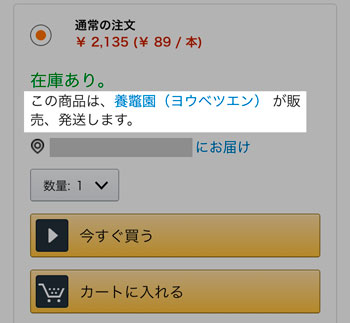
Amazonが販売している商品の場合は、このまま下に読み進んでください。
交換可能な商品か?
基本的に交換希望の理由が、「届いた商品に不具合がある・不良品である」という場合は、問題なく交換してもらえます。
交換理由があなたの都合の場合(気に入らない)だと、交換をしてもらえないケースがあります。
例えば、名入れをしてもらった商品などは、気に入らないからといって、交換・返品されても、名前が入っているためアマゾンで再販売できませんよね。こういった商品は交換できません。
その他の細かい条件はこちらで確認してください。わからない場合は、アマゾンのカスタマーサービスに聞くのが早いです。
商品到着から30日以内か?
交換(返品)は基本的には商品到着から30日以内となっています。
期限は購入履歴の画面で確認できます。(下はスマホの画面です)
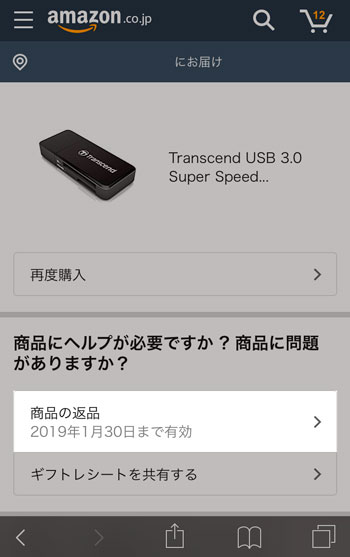
クレジットカードが登録してあるか?
返品の場合は不要ですが、交換の場合、クレジットカードが登録してある必要があります。
クレジットカードを持っていない場合は返品して返金を受けて、再度購入することになります。
Amazonの商品を交換する手順
では交換する手順を具体的に見ていきます!
ざっと流れを紹介しておくと
- アマゾンのサイトから返品(交換)依頼をする
- 専用のラベルを印刷
- 商品を梱包してラベルを貼る
- コンビニ・郵便局で出す
- 交換品が届く
といった感じです。
下の図で見るとわかりやすいです。
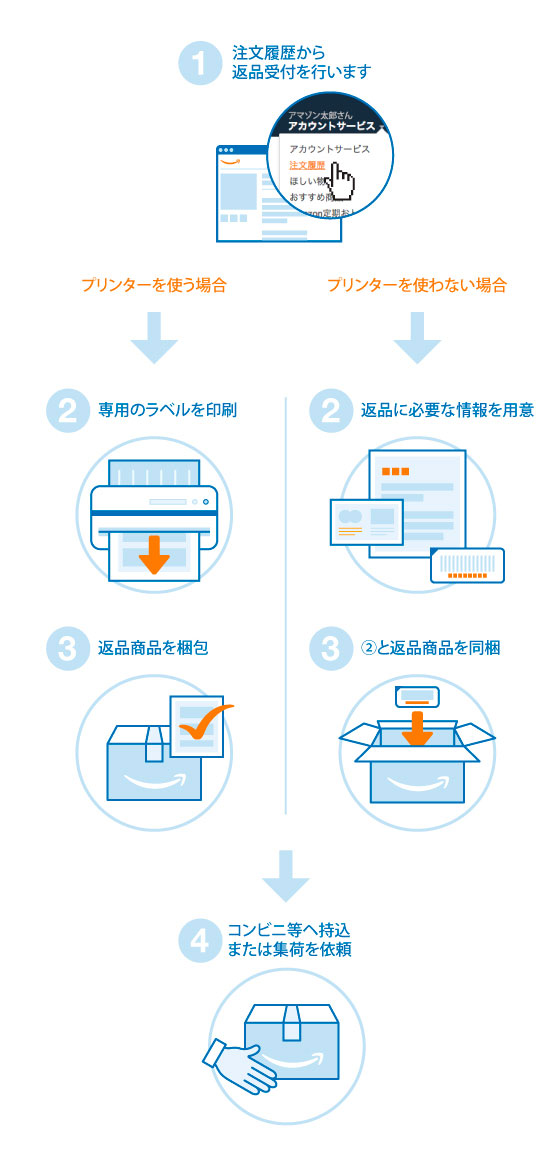
順に詳しく見ていきます!
step
1アマゾンのサイトから返品(交換)依頼をする
まずは注文履歴に行って、交換したい商品のページを開きます。下の方にある「商品の返品」のところで、返品期限(交換期限)を確かめて、次へ進みます。
表記が「返品」しかないので、「交換」はどこ?と慌ててしまいますが、ここを進んでいくと「交換」もできるので大丈夫です。
(※わたしが実際に交換してもらったのは下の画像の商品ではありません。スクリーンショットを撮っていなかったので、ここでは一例として使用しています。)
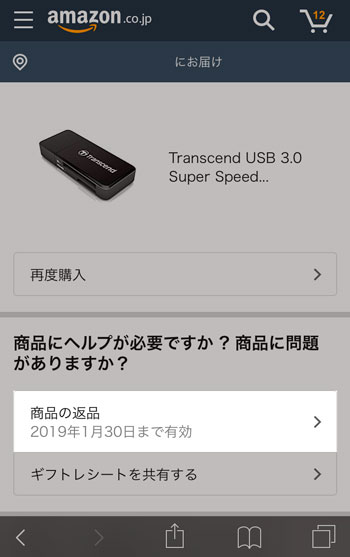
↓次は、返品の理由を選ぶ画面です。不良品だから交換してもらいたいという場合は、「商品に不具合または損傷がある」を選べばいいですね。
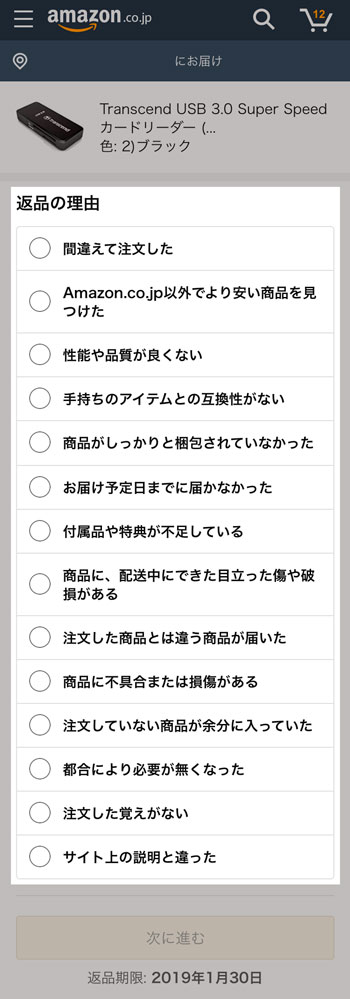
↓返品理由を選んだ後の画面で、交換するか返品(返金)にするかが選べます。
ただし、上で選んだ返品理由によって、ここの選択肢は変わってきます。例えば、「間違えて注文した」といった、明らかに交換ではなく返品しか当てはまらない場合は、下のような交換手続きの選択肢はでてきません。
また、商品によっては交換が出てこない場合がありますので、その場合は返品手続きをして、再度購入してください。
返品・交換の申込みが終わると、メールが送られてきます。
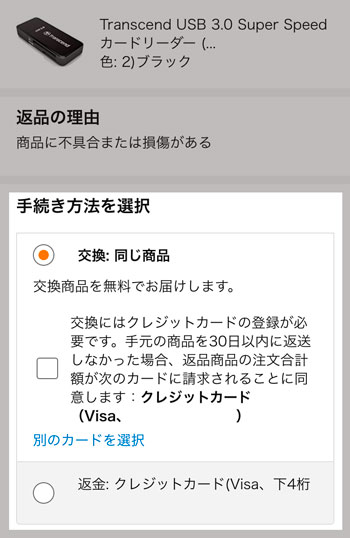
step
2専用のラベルを印刷
返品・交換の申込み後に送られてきたメールには、バーコードと返送住所が記載されたラベルがついています。
これは商品を返送する時に必要なので、印刷しておきます。
お家にプリンターがない場合は、こちらを確認してください。
step
3商品を梱包してラベルを貼る
交換する商品を返送する時の箱は何でも構いません。アマゾンから送られてきたボックスで送り返すのが楽ちんですね。
箱の大きさに対して中のものがかなり小さい場合は、動かないように固定すると安心です。
箱には印刷した宛名ラベル(バーコードつき)を貼ります。また、箱の中に入れるバーコードも印刷の下の方にありますので、閉める前に忘れずに入れましょう。
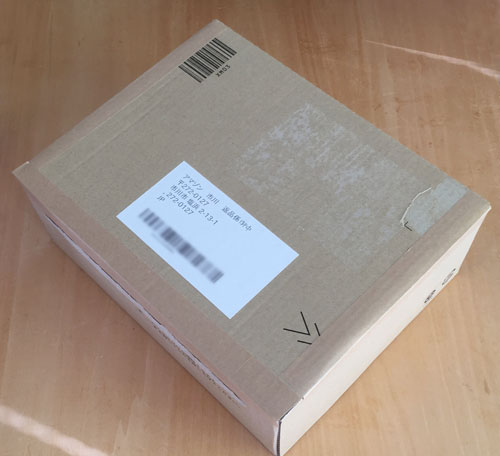 ↑わたしが返送した時の箱です
↑わたしが返送した時の箱です
step
4コンビニ・郵便局で出す
荷造りができたら、コンビニや郵便局で発送するだけです。集荷もOKです。
商品の不具合等による交換で、自分都合でない場合は、着払いで送ることができます。ですからお金はかかりません。
わたしは、上の写真のように印刷した宛名を貼って郵便局に行ったのですが、着払い用の送り状の記入が必要でした。
また、配達員さんにわかりにくいということで、ラベルの上に送り状を貼ろうとしたので、バーコードだけは見えるようにとお願いしました。
step
5交換品が届く
ゆうぱっくや宅急便で返送すると翌日には届くので、ちゃんと届いたとう旨のメールがアマゾンから送られてきます。
交換品の発送のお知らせもすぐに来るので、これでバッチリです!
ちなみに交換でなく返品を依頼した場合も、返送品がアマゾンに届いたらメールが来て、返金処理がされます。
Amazonでの交換・返品の確認
交換や返品がちゃんと処理されているかは、購入履歴をチェックすれば大丈夫です。
ちゃんと済んでいれば
・交換の場合⇒返品商品を受領しました。交換は完了しました。
・返品の場合⇒返品は完了しています。返金の手続きを行いました。
と言った文章がかいてあるはずです。

Amazonでの交換は簡単!
わたしはアマゾンでの交換手続きは難しそうだし、面倒だな…と思っていたけれど、一度やってみたら全然大丈夫でした!
アマゾンから依頼して、ラベルを貼って、出すだけです!
わたしがやったのが「交換」だったので、交換メインで説明しましたが、基本的には返品も同じです。商品を交換してもうか、返すか、だけの違いです。
あなたも交換・返品が面倒だな…と思っていても、実は簡単なので安心してやってみてくださいね!
アマゾンのお買い物がもっと便利で楽しくなるはずです!






